

Skrzynka Smart Inbox służy za folder osobisty, z którego można drukować pliki i w którym można pliki zapisywać. W programie Océ Express WebTools można utworzyć skrzynkę Smart Inbox na:
karcie [Zadania] - w sekcji Smart Inbox.
karcie [Zadania] - w sekcji Publisher Express.
Należy pamiętać, że zachowanie skrzynki Smart Inbox może się różnić w zależności od tego, której z dwóch metod używamy do tworzenia.
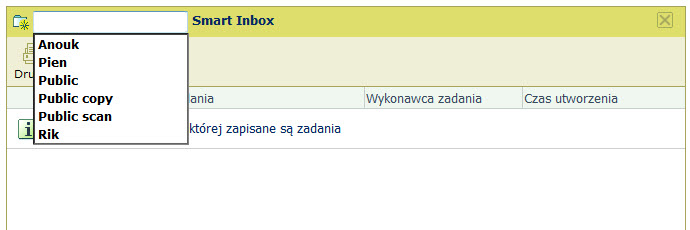
Skrzynki Smart Inboxes utworzone w sekcji Smart Inbox, jeśli są puste, są widoczne tylko w przeglądarce osobistej. Po pojawieniu się zadania w danej skrzynce Smart Inbox ta skrzynka Smart Inbox staje się także widoczna na panelu użytkownika i w innych sesjach przeglądarki.
Skrzynki Smart Inboxes utworzone w sekcji Smart Inbox nie są trwałe. Gdy skrzynka Smart Inbox jest pusta, znika z panelu użytkownika i z nieosobistych sesji przeglądarki.
Wybierz kartę [Zadania].
Kliknij [Otwórz Smart Inbox].
Kliknij puste pole, aby otworzyć listę rozwijaną z dostępnymi w systemie skrzynkami Smart Inboxes.
Wprowadź nazwę nowej skrzynki Smart Inbox i naciśnij Enter lub wybierz żądaną skrzynkę Smart Inbox z listy.
Skrzynka Smart Inbox zostanie wyświetlona w sekcji Smart Inbox.
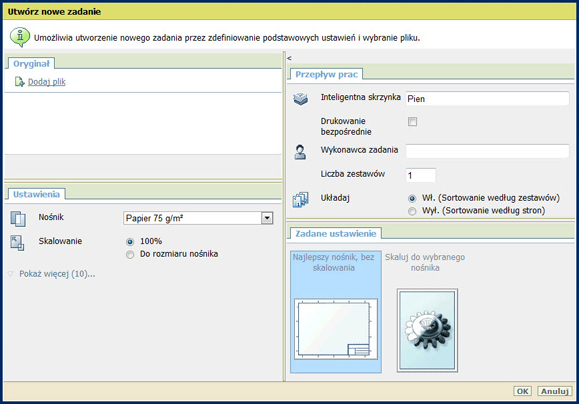
Za pomocą tej procedury nie tylko tworzysz skrzynkę Smart Inbox, ale także przesyłasz zadanie do drukarki.
Skrzynki Smart Inboxes utworzone w sekcji Publisher Express, jeśli są puste, są widoczne tylko w przeglądarce osobistej. Po pojawieniu się zadania w danej skrzynce Smart Inbox ta skrzynka Smart Inbox staje się także widoczna na panelu użytkownika i w innych sesjach przeglądarki.
Skrzynki Smart Inboxes utworzone w sekcji Publisher Express nie są trwałe. Gdy skrzynka Smart Inbox jest pusta, znika z panelu użytkownika i z nieosobistych sesji przeglądarki.
Wybierz kartę [Zadania].
Kliknij [Utwórz nowe zadanie] w sekcji Publisher Express.
W sekcji [Przepływ prac] kliknij pole Smart Inbox. Zostanie wyświetlona rozwijana lista z Smart Inboxes, na której znajduje się jedno lub więcej zadań.
Wprowadź nazwę nowej skrzynki Smart Inbox i naciśnij przycisk Enter.
Kliknij [OK], aby wysłać zadanie drukowania do drukarki za pośrednictwem nowej skrzynki Smart Inbox.
Skrzynka Smart Inbox będzie teraz widoczna w sekcji Smart Inbox oraz na panelu użytkownika.